logiciel de Détournement de navigateur associé au domaine redirigeant Smartsputnik(.)ru a été signalé à hanter les utilisateurs au cours de leur expérience de navigation. Le logiciel est décrit avant tout comme dangereux parce qu'il est redirigé par domaines tiers et tous les utilisateurs qui ont vu associé à Smartsputnik redirections(.)ru doit immédiatement prendre des mesures pour le retirer de leur ordinateur. Autrement, les pires conséquences de cas pourraient éventuellement être volés renseignements financiers et personnels ou des logiciels malveillants installés sur le PC de l'utilisateur via des URL tiers.
| Nom | Smartsputnik(.)ru Browser Hijacker |
| Type | Navigateur Hijacker / PUP |
| brève description | Le nom de domaine peut faire différents dangereux ou insalubres aux activités de PC. |
| Symptômes | L'utilisateur peut assister à des publicités en ligne, ainsi que d'autres domaines réoriente potentiellement dangereux. |
| Méthode de distribution | Via PUP, installé en regroupant ou en visitant un site suspect tiers qui en fait la publicité. |
| Detection Tool | Télécharger Malware Removal Tool, voir si votre système a été affecté par des logiciels malveillants |
| Expérience utilisateur | Joignez-vous à notre forum pour discuter Smartsputnik(.)ru Browser Hijacker. |
Smartsputnik(.)ru Détournement Software - Comment se propage
le Smartsputnik(.)ru navigateur pirate de l'air est fermement convaincu d'être associée à d'autres CHIOTS (Programmes potentiellement indésirables) J'aime ça. De tels programmes peuvent effectuer le soi-disant escalade de privilège avec un but d'installer Smartsputnik(.)ru sur l'ordinateur, Modification des entrées de registre Windows ou l'ajouter comme une extension à l'ordinateur. Cela peut conduire à la maison page de l'utilisateur provoque une redirection vers la poste(.)ru recherche.
Une autre méthode de distribution ce logiciel peut employer est connecté avec des téléchargements regroupement. Ceci est essentiellement l'ajout du programme à des tiers installateurs de logiciels téléchargés. Ce sont généralement les configurations de programmes gratuits comme les lecteurs multimédias, convertisseurs de fichiers, utilitaires antivirus gratuits, etc. Certains sites peuvent inclure en leur fournissant Smartsputnik(.)ru masqué « Comme un supplément gratuit » dans le "Avancée" ou "Coutume" installations.
Smartsputnik(.)ru Navigateur et Hijacker domaine en détail
Si vous avez ce pirate de l'air de navigateur installé sur votre ordinateur, garder à l'esprit que ses premières activités peuvent être de modifier les entrées de Registre suivantes sur votre ordinateur:
→ HKLM Software Wow6432Node Microsoft Internet Explorer Main page de démarrage
HKEY_LOCAL_MACHINE SOFTWARE Classes CLSID
HKEY_USERS .DEFAULT Software Microsoft Internet Explorer Préférences de l'utilisateur
HKEY_LOCAL_MACHINE SOFTWARE Classes Wow6432Node
HKEY_LOCAL_MACHINE SYSTEM ControlSet001 Control PCW Security
HKEY_CURRENT_USER Software Microsoft Windows CurrentVersion Uninstall Google Chrome
HKEY_LOCAL_MACHINE SOFTWARE Mozilla Mozilla Firefox
HKEY_LOCAL_MACHINE SOFTWARE Opera
HKEY_LOCAL_MACHINE SOFTWARE Internet Explorer
Non seulement cela, mais même si l'hôte est une extension de domaine .ru quand il a été vérifié dans CqCounter whois, les informations suivantes est apparu, ce qui suggère son emplacement d'origine peut être caché:
En outre, le domaine ne dispose pas d'une politique de confidentialité ou d'autres termes et sur les causes d'ouverture redirigent au courrier(.)ru recherche via l'URL suivante:
Une fois le domaine de l'URL(searchtds(.)ru) a été visité, il a été rapidement établi comme un pay-per-click site de production de la circulation, ce qui suggère le domaine Smartsputnik(.)ru peut générer du trafic canular pour le profit. Ceci est une caractéristique de système commun pour les pirates de l'air de navigateur:
Non seulement cela, mais le domaine a également plusieurs différents types de cookies de plusieurs sites tiers. Ces technologies de suivi peuvent être utilisées pour obtenir différentes informations utilisateur telles que l'historique de navigation, clics en ligne, les recherches en ligne et d'autres informations:
Les informations utilisateur collectées par le Smartsputnik(.)ru pirate de l'air de navigateur peut alors être aussi utilisé pour afficher différents types d'annonces:
- Pop-ups.
- Pris sur les espaces de bannières.
- texte mis en évidence sur les sites Web visités.
- résultats de recherche sponsorisés.
Certains de ces tiers liens sponsorisés peut conduire à des sites Web dangereux, et c'est la raison principale pour laquelle ce ralentissement PC navigateur pirate de l'air devrait être retiré de votre ordinateur. Les deux principaux dangers qui y sont associés peuvent être:
- Le risque de vol d'informations via les escroqueries de support technique, sites de phishing ou des sites détaillant faux.
- Le risque d'infecter le PC avec des logiciels malveillants via une URL malveillant qui pourrait être redirigé l'utilisateur.
Smartsputnik(.)ru Hijacker- Conclusion et retrait
Cette ligne de fond pour ce programme est qu'il est très probablement une partie d'un système pay-per-click, mais il peut aussi collaborer avec des sites tiers pour rediriger le trafic vers les. Voilà pourquoi son retrait est fortement recommandé par les chercheurs de logiciels malveillants. Nous avons fourni des instructions de suppression efficaces avec lesquels vous pouvez supprimer définitivement Smartsputnik(.)ru Hijacker de votre système et protéger contre les intrusions futures et nous vous conseillons de les suivre méthodologiquement pour une efficacité maximale.
supprimer Smartsputnik(.)ru Browser Hijacker à partir de Windows et votre navigateur
Retirer Smartsputnik(.)Navigateur ru Hijacker automatiquement en téléchargeant un programme anti-malware avancée.
- Fenêtres
- Mac OS X
- Google Chrome
- Mozilla Firefox
- Microsoft bord
- Safari
- Internet Explorer
- Arrêter les pop-ups push
Comment supprimer Smartsputnik(.)ru Browser à partir de Windows Hijacker.
Étape 1: Rechercher Smartsputnik(.)ru Navigateur Hijacker avec outil SpyHunter Anti-Malware



Étape 2: Démarrez votre PC en mode sans échec





Étape 3: Désinstaller Smartsputnik(.)ru Browser Hijacker et des logiciels connexes à partir de Windows
Étapes de désinstallation pour Windows 11



Étapes de désinstallation pour Windows 10 et versions plus anciennes
Voici une méthode en quelques étapes simples qui devraient pouvoir désinstaller la plupart des programmes. Peu importe si vous utilisez Windows 10, 8, 7, Vista ou XP, ces mesures seront faire le travail. Faire glisser le programme ou de son dossier à la corbeille peut être un très mauvaise décision. Si vous faites cela, des morceaux du programme sont laissés, et qui peut conduire à un travail instable de votre PC, erreurs avec les associations de types de fichiers et d'autres activités désagréables. La bonne façon d'obtenir un programme sur votre ordinateur est de le désinstaller. Pour ce faire,:


 Suivez les instructions ci-dessus et vous désinstaller avec succès la plupart des programmes.
Suivez les instructions ci-dessus et vous désinstaller avec succès la plupart des programmes.
Étape 4: Nettoyer tous les registres, Created by Smartsputnik(.)ru Browser Hijacker on Your PC.
Les registres généralement ciblés des machines Windows sont les suivantes:
- HKEY_LOCAL_MACHINE Software Microsoft Windows CurrentVersion Run
- HKEY_CURRENT_USER Software Microsoft Windows CurrentVersion Run
- HKEY_LOCAL_MACHINE Software Microsoft Windows CurrentVersion RunOnce
- HKEY_CURRENT_USER Software Microsoft Windows CurrentVersion RunOnce
Vous pouvez y accéder en ouvrant l'éditeur de Registre Windows et la suppression de toutes les valeurs, créé par Smartsputnik(.)ru Navigateur Hijacker il. Cela peut se produire en suivant les étapes ci-dessous:


 Pointe: Pour trouver une valeur créée virus, vous pouvez faire un clic droit dessus et cliquez "Modifier" pour voir quel fichier il est configuré pour exécuter. Si cela est l'emplacement du fichier de virus, supprimer la valeur.
Pointe: Pour trouver une valeur créée virus, vous pouvez faire un clic droit dessus et cliquez "Modifier" pour voir quel fichier il est configuré pour exécuter. Si cela est l'emplacement du fichier de virus, supprimer la valeur.
Video Removal Guide for Smartsputnik(.)ru Browser Hijacker (Fenêtres).
Débarrassez-vous de Smartsputnik(.)ru Pirate de navigateur depuis Mac OS X.
Étape 1: Désinstaller Smartsputnik(.)ru Browser Hijacker et supprimer les fichiers et les objets connexes





Votre Mac vous affichera une liste des éléments qui démarrent automatiquement lorsque vous vous connectez. Recherchez les applications suspectes identiques ou similaires à Smartsputnik(.)ru Browser Hijacker. Vérifiez l'application que vous voulez arrêter de courir automatiquement puis sélectionnez sur le Moins ("-") icône pour cacher.
- Aller à Chercheur.
- Dans la barre de recherche tapez le nom de l'application que vous souhaitez supprimer.
- Au-dessus de la barre de recherche changer les deux menus déroulants à "Fichiers système" et "Sont inclus" de sorte que vous pouvez voir tous les fichiers associés à l'application que vous souhaitez supprimer. Gardez à l'esprit que certains des fichiers ne peuvent pas être liés à l'application de manière très attention quels fichiers vous supprimez.
- Si tous les fichiers sont liés, tenir la ⌘ + A boutons pour les sélectionner, puis les conduire à "Poubelle".
Si vous ne pouvez pas supprimer Smartsputnik(.)ru Navigateur Hijacker via Étape 1 au dessus:
Si vous ne trouvez pas les fichiers de virus et des objets dans vos applications ou d'autres endroits que nous avons indiqués ci-dessus, vous pouvez rechercher manuellement pour eux dans les bibliothèques de votre Mac. Mais avant de faire cela, s'il vous plaît lire l'avertissement ci-dessous:



Vous pouvez répéter la même procédure avec les autres Bibliothèque répertoires:
→ ~ / Library / LaunchAgents
/Bibliothèque / LaunchDaemons
Pointe: ~ est-il sur le but, car elle conduit à plus LaunchAgents.
Étape 2: Rechercher et supprimer Smartsputnik(.)ru Fichiers du pirate de navigateur de votre Mac
Lorsque vous rencontrez des problèmes sur votre Mac en raison de scripts et de programmes indésirables tels que Smartsputnik(.)ru Browser Hijacker, la méthode recommandée pour éliminer la menace est à l'aide d'un programme anti-malware. SpyHunter pour Mac propose des fonctionnalités de sécurité avancées ainsi que d'autres modules qui amélioreront la sécurité de votre Mac et le protégeront à l'avenir.
Video Removal Guide for Smartsputnik(.)ru Browser Hijacker (Mac)
Retirer Smartsputnik(.)ru Pirate de navigateur de Google Chrome.
Étape 1: Démarrez Google Chrome et ouvrez le menu déroulant

Étape 2: Déplacez le curseur sur "Outils" et puis dans le menu étendu choisir "Extensions"

Étape 3: De l'ouverture "Extensions" Menu localiser l'extension indésirable et cliquez sur son "Supprimer" bouton.

Étape 4: Une fois l'extension retirée, redémarrer Google Chrome en la fermant du rouge "X" bouton dans le coin supérieur droit et commencer à nouveau.
Effacer Smartsputnik(.)ru Pirate de navigateur de Mozilla Firefox.
Étape 1: Lancer Mozilla Firefox. Ouvrez la fenêtre de menu:

Étape 2: Sélectionnez le "Add-ons" icône dans le menu.

Étape 3: Sélectionnez l'extension indésirable et cliquez sur "Supprimer"

Étape 4: Une fois l'extension retirée, redémarrer Mozilla Firefox par fermeture du rouge "X" bouton dans le coin supérieur droit et commencer à nouveau.
Désinstaller Smartsputnik(.)ru Pirate de navigateur de Microsoft Edge.
Étape 1: Démarrer le navigateur Edge.
Étape 2: Ouvrez le menu déroulant en cliquant sur l'icône en haut à droite.

Étape 3: Dans le menu de liste déroulante, sélectionnez "Extensions".

Étape 4: Choisissez l'extension suspecte que vous souhaitez supprimer, puis cliquez sur l'icône d'engrenage.

Étape 5: Supprimez l'extension malveillante en faisant défiler vers le bas puis en cliquant sur Désinstaller.

Retirer Smartsputnik(.)ru Pirate de navigateur de Safari
Étape 1: Démarrez l'application Safari.
Étape 2: Après avoir plané le curseur de la souris vers le haut de l'écran, cliquez sur le texte Safari pour ouvrir son menu déroulant.
Étape 3: Dans le menu, cliquer sur "Préférences".

Étape 4: Après cela, Sélectionnez l'onglet Extensions.

Étape 5: Cliquez une fois sur l'extension que vous souhaitez supprimer.
Étape 6: Cliquez sur 'Désinstaller'.

Une fenêtre pop-up apparaîtra vous demandant de confirmer désinstaller l'extension. Sélectionner «Désinstaller» encore, et le Smartsputnik(.)ru Browser Hijacker sera supprimé.
Éliminer Smartsputnik(.)ru Pirate de navigateur d'Internet Explorer.
Étape 1: Démarrez Internet Explorer.
Étape 2: Cliquez sur l'icône d'engrenage intitulée « Outils » pour ouvrir le menu déroulant et sélectionnez « Gérer les modules complémentaires »

Étape 3: Dans la fenêtre « Gérer les modules complémentaires ».

Étape 4: Sélectionnez l'extension que vous souhaitez supprimer, puis cliquez sur « Désactiver ». Une fenêtre pop-up apparaîtra pour vous informer que vous êtes sur le point de désactiver l'extension sélectionnée, et quelques autres add-ons peuvent être désactivées et. Laissez toutes les cases cochées, et cliquez sur 'Désactiver'.

Étape 5: Après l'extension indésirable a été supprimé, redémarrez Internet Explorer en le fermant à partir du bouton rouge 'X' situé dans le coin supérieur droit et redémarrez-le.
Supprimez les notifications push de vos navigateurs
Désactiver les notifications push de Google Chrome
Pour désactiver les notifications push du navigateur Google Chrome, s'il vous plaît suivez les étapes ci-dessous:
Étape 1: Aller à Paramètres dans Chrome.

Étape 2: Dans les paramètres, sélectionnez «Réglages avancés":

Étape 3: Cliquez sur "Paramètres de contenu":

Étape 4: Ouvert "notifications":

Étape 5: Cliquez sur les trois points et choisissez Bloquer, Modifier ou supprimer des options:

Supprimer les notifications push sur Firefox
Étape 1: Accédez aux options de Firefox.

Étape 2: Aller aux paramètres", saisissez "notifications" dans la barre de recherche et cliquez sur "Paramètres":

Étape 3: Cliquez sur "Supprimer" sur n'importe quel site pour lequel vous souhaitez que les notifications disparaissent et cliquez sur "Enregistrer les modifications"

Arrêter les notifications push sur Opera
Étape 1: À l'opéra, presse ALT + P pour aller dans les paramètres.

Étape 2: Dans la recherche de paramètres, tapez "Contenu" pour accéder aux paramètres de contenu.

Étape 3: Notifications ouvertes:

Étape 4: Faites la même chose que vous avez fait avec Google Chrome (expliqué ci-dessous):

Éliminez les notifications push sur Safari
Étape 1: Ouvrez les préférences Safari.

Étape 2: Choisissez le domaine à partir duquel vous souhaitez que les pop-ups push disparaissent et passez à "Refuser" de "Permettre".
Smartsputnik(.)ru Browser Hijacker-FAQ
What Is Smartsputnik(.)ru Browser Hijacker?
le Smartsputnik(.)La menace de pirate de navigateur ru est un logiciel publicitaire ou navigateur virus de redirection.
Cela peut ralentir considérablement votre ordinateur et afficher des publicités. L'idée principale est que vos informations soient probablement volées ou que davantage d'annonces apparaissent sur votre appareil.
Les créateurs de ces applications indésirables travaillent avec des systèmes de paiement au clic pour amener votre ordinateur à visiter des sites Web risqués ou différents types de sites Web susceptibles de générer des fonds.. C'est pourquoi ils ne se soucient même pas des types de sites Web qui apparaissent sur les annonces.. Cela rend leurs logiciels indésirables indirectement risqués pour votre système d'exploitation.
What Are the Symptoms of Smartsputnik(.)ru Browser Hijacker?
Il y a plusieurs symptômes à rechercher lorsque cette menace particulière et les applications indésirables en général sont actives:
Symptôme #1: Votre ordinateur peut devenir lent et avoir des performances médiocres en général.
Symptôme #2: Vous avez des barres d'outils, des modules complémentaires ou des extensions sur vos navigateurs Web que vous ne vous souvenez pas avoir ajoutés.
Symptôme #3: Vous voyez tous les types d'annonces, comme les résultats de recherche financés par la publicité, pop-ups et redirections pour apparaître au hasard.
Symptôme #4: Vous voyez les applications installées sur votre Mac s'exécuter automatiquement et vous ne vous souvenez pas de les avoir installées.
Symptôme #5: Vous voyez des processus suspects en cours d'exécution dans votre gestionnaire de tâches.
Si vous voyez un ou plusieurs de ces symptômes, alors les experts en sécurité vous recommandent de vérifier la présence de virus sur votre ordinateur.
Quels types de programmes indésirables existe-t-il?
Selon la plupart des chercheurs en malwares et experts en cybersécurité, les menaces qui peuvent actuellement affecter votre appareil peuvent être logiciel antivirus malveillant, adware, les pirates de navigateur, cliqueurs, faux optimiseurs et toutes formes de PUP.
Que faire si j'ai un "virus" like Smartsputnik(.)ru Browser Hijacker?
Avec quelques actions simples. Tout d'abord, il est impératif que vous suiviez ces étapes:
Étape 1: Trouvez un ordinateur sûr et connectez-le à un autre réseau, pas celui dans lequel votre Mac a été infecté.
Étape 2: Changer tous vos mots de passe, à partir de vos mots de passe de messagerie.
Étape 3: Activer authentification à deux facteurs pour la protection de vos comptes importants.
Étape 4: Appelez votre banque au modifier les détails de votre carte de crédit (code secret, etc) si vous avez enregistré votre carte de crédit pour faire des achats en ligne ou avez effectué des activités en ligne avec votre carte.
Étape 5: Assurez-vous de appelez votre FAI (Fournisseur Internet ou opérateur) et demandez-leur de changer votre adresse IP.
Étape 6: Change ton Mot de passe WiFi.
Étape 7: (En option): Assurez-vous de rechercher les virus sur tous les appareils connectés à votre réseau et répétez ces étapes pour eux s'ils sont affectés.
Étape 8: Installer un anti-malware logiciel avec protection en temps réel sur chaque appareil que vous possédez.
Étape 9: Essayez de ne pas télécharger de logiciels à partir de sites dont vous ne savez rien et restez à l'écart sites Web à faible réputation en général.
Si vous suivez ces recommandations, votre réseau et tous les appareils deviendront beaucoup plus sécurisés contre les menaces ou les logiciels invasifs et seront également exempts de virus et protégés à l'avenir.
How Does Smartsputnik(.)ru Browser Hijacker Work?
Une fois installé, Smartsputnik(.)ru Browser Hijacker can collecter des données en utilisant traqueurs. Ces données concernent vos habitudes de navigation sur le Web, tels que les sites Web que vous visitez et les termes de recherche que vous utilisez. Elles sont ensuite utilisées pour vous cibler avec des publicités ou pour vendre vos informations à des tiers..
Smartsputnik(.)ru Browser Hijacker can also télécharger d'autres logiciels malveillants sur votre ordinateur, tels que les virus et les logiciels espions, qui peut être utilisé pour voler vos informations personnelles et diffuser des publicités à risque, qui peut rediriger vers des sites de virus ou des escroqueries.
Is Smartsputnik(.)ru Browser Hijacker Malware?
La vérité est que les PUP (adware, les pirates de navigateur) ne sont pas des virus, mais peut être tout aussi dangereux car ils peuvent vous montrer et vous rediriger vers des sites Web malveillants et des pages frauduleuses.
De nombreux experts en sécurité classent les programmes potentiellement indésirables comme des logiciels malveillants. Cela est dû aux effets indésirables que les PUP peuvent causer, telles que l'affichage de publicités intrusives et la collecte de données utilisateur à l'insu de l'utilisateur ou sans son consentement.
About the Smartsputnik(.)Recherche sur le pirate de navigateur ru
Le contenu que nous publions sur SensorsTechForum.com, this Smartsputnik(.)Guide de suppression du pirate de navigateur ru inclus, est le résultat de recherches approfondies, le travail acharné et le dévouement de notre équipe pour vous aider à éliminer les, problème lié aux logiciels publicitaires, et restaurez votre navigateur et votre système informatique.
How did we conduct the research on Smartsputnik(.)ru Browser Hijacker?
Veuillez noter que notre recherche est basée sur une enquête indépendante. Nous sommes en contact avec des chercheurs indépendants en sécurité, grâce auquel nous recevons des mises à jour quotidiennes sur les derniers malwares, adware, et définitions des pirates de navigateur.
En outre, the research behind the Smartsputnik(.)ru Browser Hijacker threat is backed with VirusTotal.
Pour mieux comprendre cette menace en ligne, veuillez vous référer aux articles suivants qui fournissent des détails bien informés.


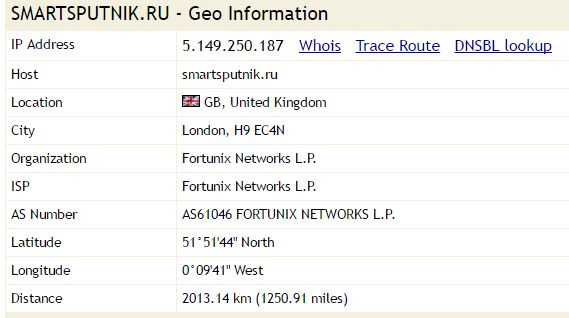
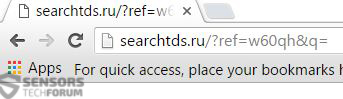
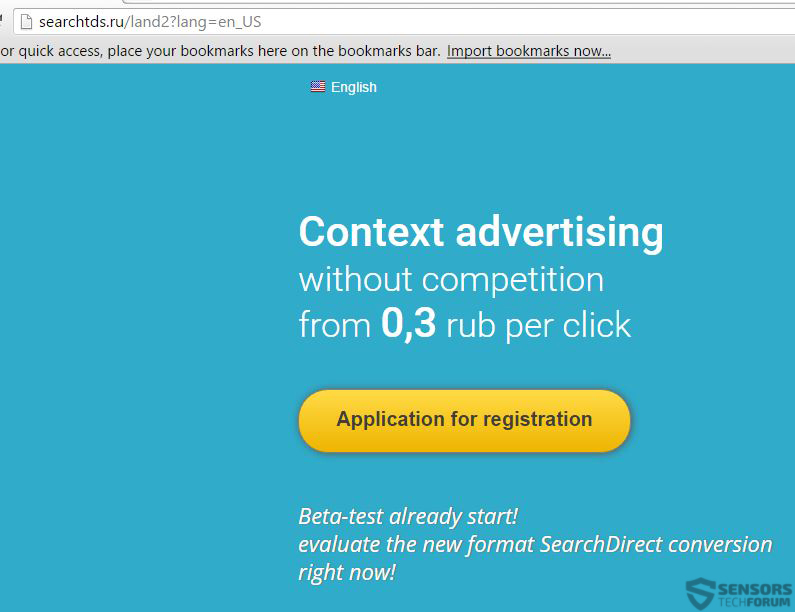
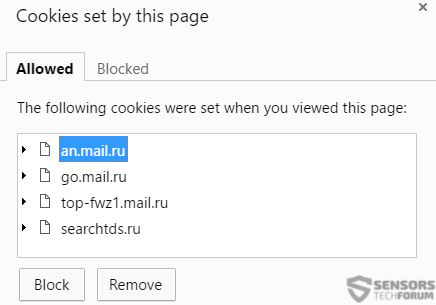














 1. Installer SpyHunter pour rechercher et supprimer Smartsputnik(.)ru Browser Hijacker.
1. Installer SpyHunter pour rechercher et supprimer Smartsputnik(.)ru Browser Hijacker.

















 STOPZilla Anti Malware
STOPZilla Anti Malware




